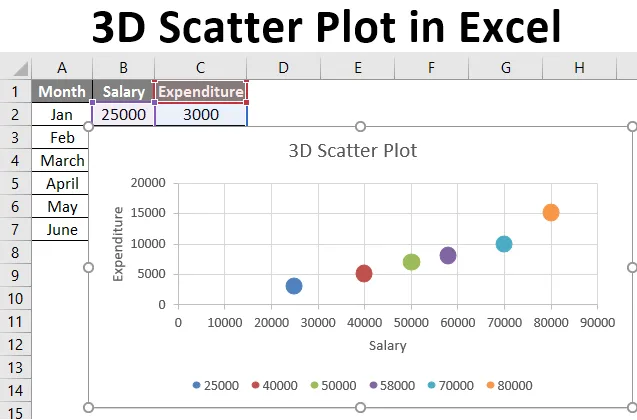
Excel Scatter Plot (Содержание)
- Что такое 3D Scatter Plot в Excel?
- Как создать 3D Scatter Plot в Excel?
Что такое 3D Scatter Plot в Excel?
Точечная диаграмма - это график или диаграмма, используемая для визуализации и интерпретации данных с использованием точек для представления значений для двух различных переменных: одна, которая нанесена вдоль оси x (горизонтальная ось), и другие, которые нанесены вдоль оси y ( вертикальная ось). Точечные диаграммы обычно используются для отображения графической взаимосвязи между двумя переменными.
Точечные графики интерпретируются следующим образом:
- Если две переменные вообще не коррелируют, то точки на диаграмме рассеяния появляются случайно разбросанными по координатной плоскости.
- Если точки или точки на диаграмме рассеяния широко распространены, то связь или корреляция между переменными называется слабой.
- Если точки или точки на диаграмме рассеяния сосредоточены вокруг линии, то связь или корреляция между переменными считается сильной.
- Если структура точек или точек данных имеет наклон от нижнего левого к верхнему правому углу, то корреляция между двумя наборами данных считается положительной.
- Если структура точек или точек данных имеет наклон от верхнего левого угла до нижнего правого, то корреляция между двумя наборами данных считается отрицательной.
В Excel точечная диаграмма также называется XY-диаграммой, поскольку она использует декартовы оси или координаты для отображения значений для двух наборов данных. Эти два набора данных отображаются графически в Excel с помощью «точечной диаграммы». В этой статье мы увидим, как создать «3D Scatter Plot» в Excel.
Как создать 3D Scatter Plot в Excel?
Давайте разберемся, как создать трехмерную диаграмму рассеяния в Excel, на нескольких примерах.
Вы можете скачать этот шаблон 3D Scatter Plot Excel здесь - 3D шаблон Scatter Plot ExcelПример № 1
Допустим, у нас есть взаимосвязанный набор данных о различных ежемесячных зарплатах и, следовательно, ежемесячных расходах в эти конкретные месяцы. Теперь мы можем построить взаимосвязь между этими двумя наборами данных с помощью диаграммы разбросанных участков.
У нас есть следующие месячные зарплаты и расходы в листе Excel:
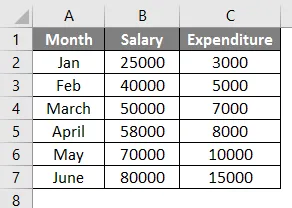
Теперь следующие шаги можно использовать для создания разбросанной диаграммы графика для вышеуказанных данных в Excel.
- Выберите набор данных -> нажмите на вкладку «Вставить» -> выберите «Разбросанная диаграмма».
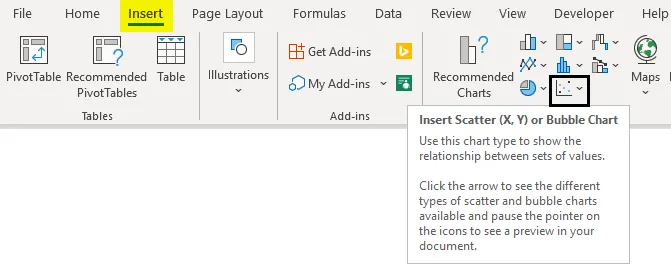
- Затем щелкните значок точечной диаграммы и выберите нужный шаблон.
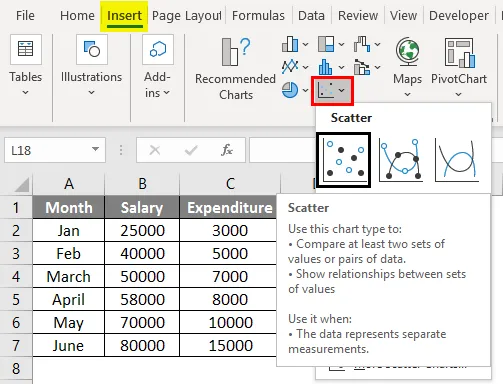
- Это построит график следующим образом:
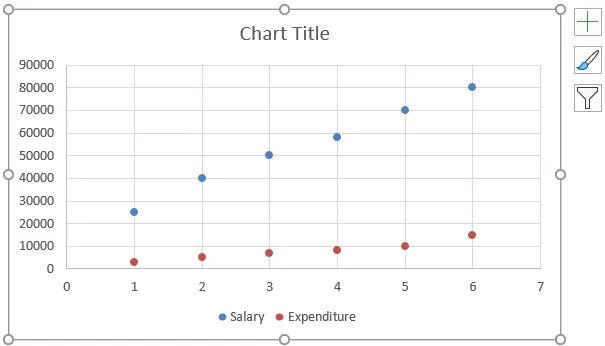
- Измените заголовок диаграммы, дважды щелкнув по нему и переименовав его:
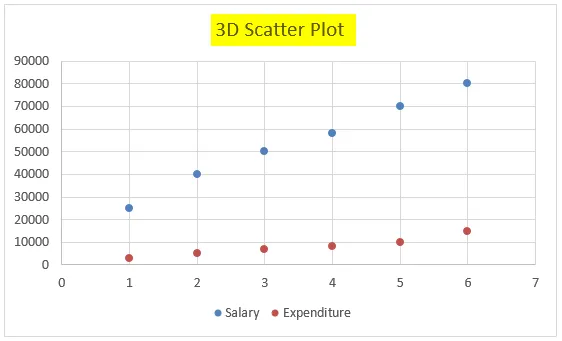
- Теперь щелкните правой кнопкой мыши на этой точечной диаграмме и выберите «Выбрать данные», как показано ниже:
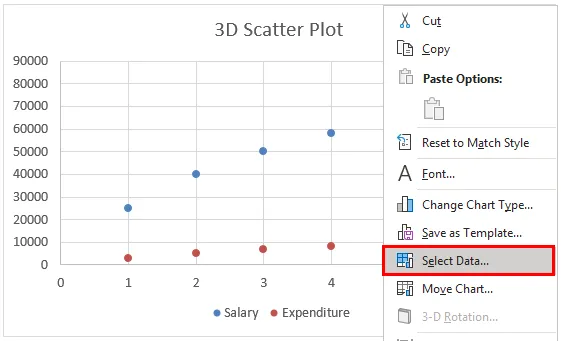
- При этом всплывающее окно будет выглядеть следующим образом:
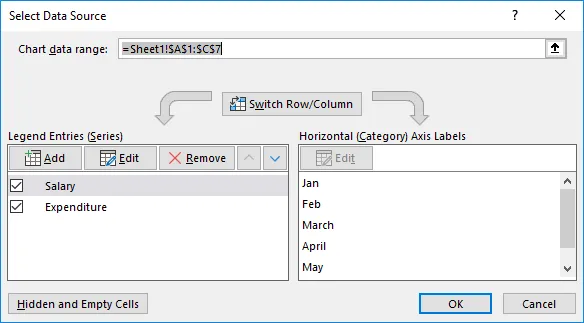
- Выберите «Зарплата» в разделе «Записи легенды (серии)» в этом окне, а затем нажмите «Удалить»:
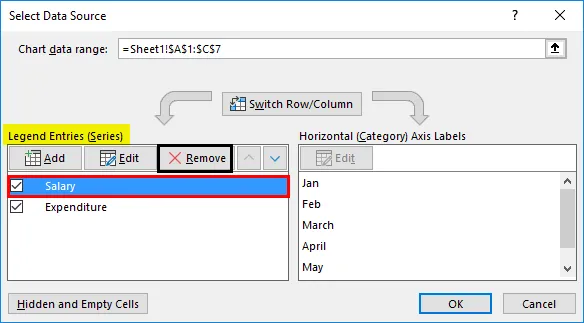
- Теперь выберите «Расходы» в разделе «Записи легенды (серии)» в этом окне, а затем нажмите «Изменить»
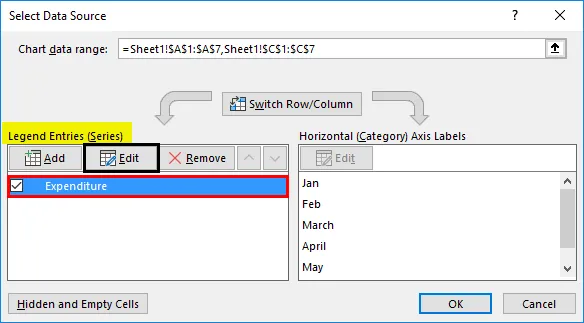
- Всплывающее окно для редактирования серии выглядит следующим образом:
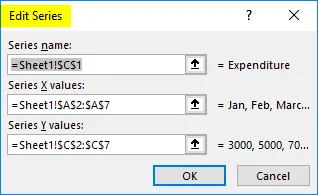
- Теперь выберите диапазон «Зарплата» для «Значений серии X» и нажмите «ОК», как показано в этом окне:
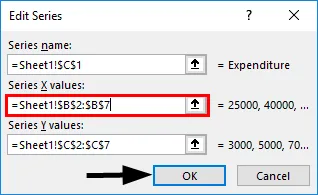
- Это создаст график рассеяния, как показано ниже:
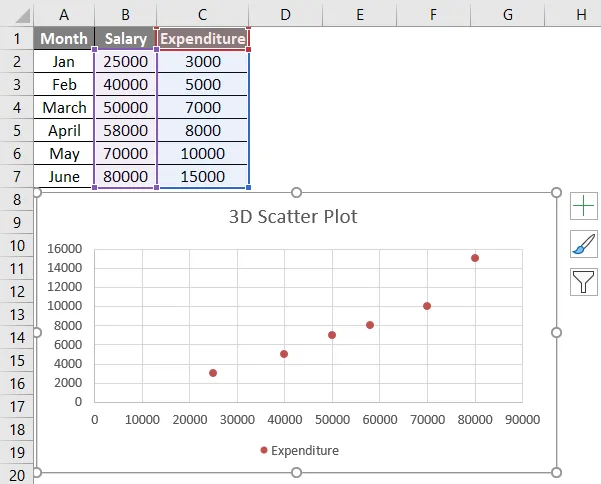
- Теперь щелкните правой кнопкой мыши по любой из точек, представленных в виде точек данных, и выберите «Форматировать ряд данных».
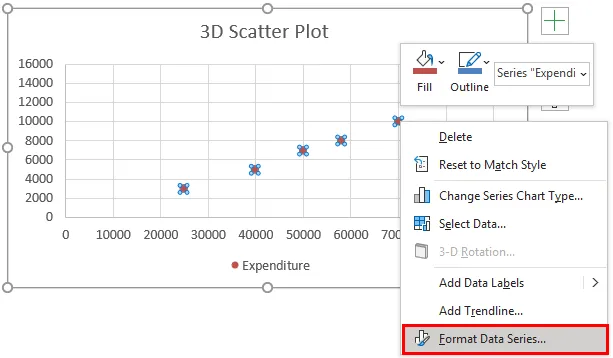
- Откроется диалоговое окно «Форматировать ряд данных». Теперь нажмите «Эффекты» и затем выберите «3-D Формат»
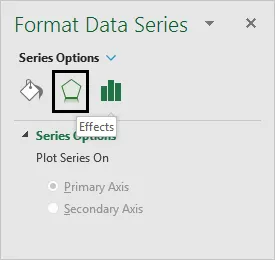
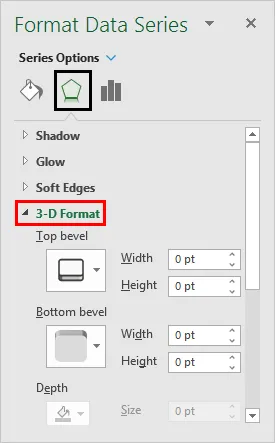
- Теперь выберите верхний скос типа «круг» в расширении «3-D Формат»
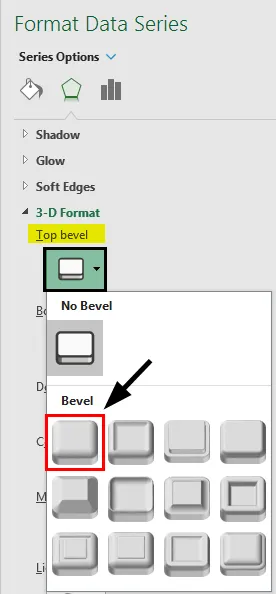
- Теперь выберите «Fill & Line» в «Format Data Series» и нажмите «Marker»
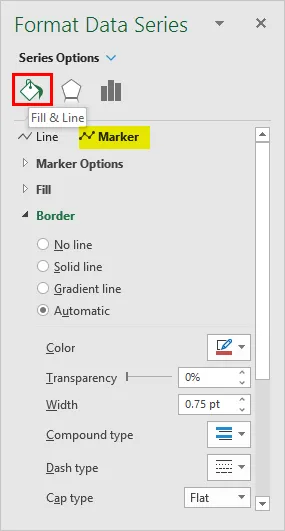
- В разделе «Маркер» разверните параметр «Заливка», а затем выберите «Изменение цвета по точке», как показано ниже:
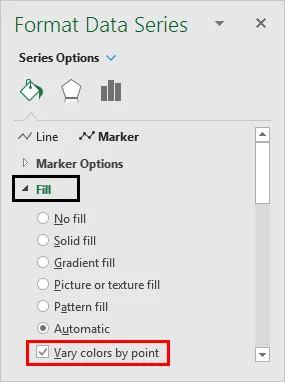
Выбор этой опции даст разный цвет каждой точке данных или точке.
- Теперь в разделе «Маркер» разверните «Параметры маркера», затем выберите «Встроенный» и увеличьте размер, как показано ниже:
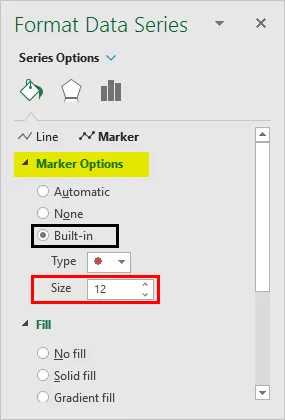
Это увеличит размер точек или точек данных.
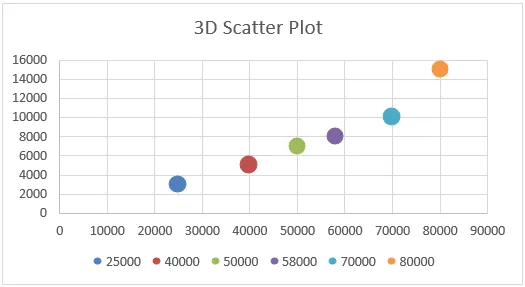
- Теперь нажмите на значок «Плюс» в правой части диаграммы, чтобы открыть диалоговое окно «Элементы диаграммы»:
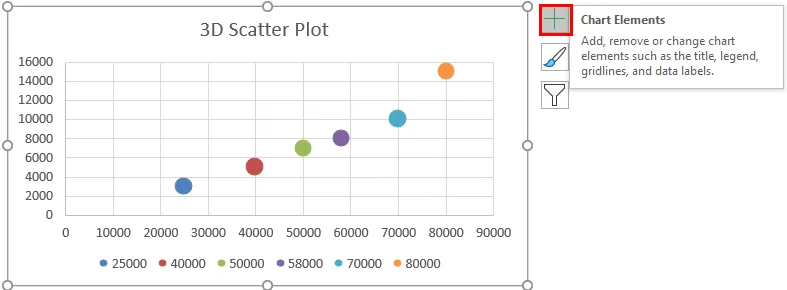
- Теперь выберите «Названия осей». Это создаст текстовое поле «Заголовок оси» по горизонтальной и вертикальной оси (ось X и Y).
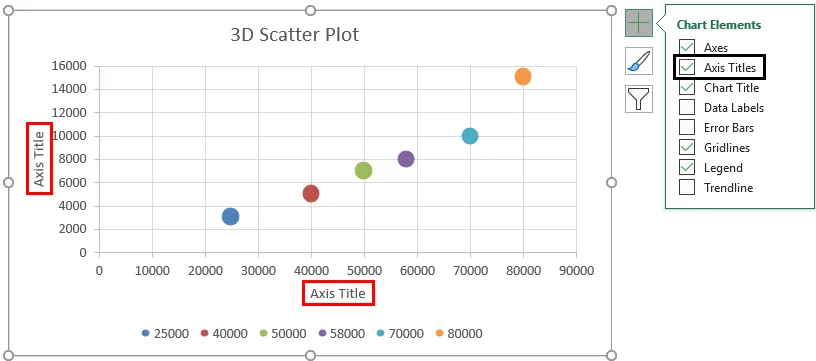
- Теперь мы переименуем горизонтальную и вертикальную оси (оси x и y) в «Зарплата» и «Расходы» соответственно.
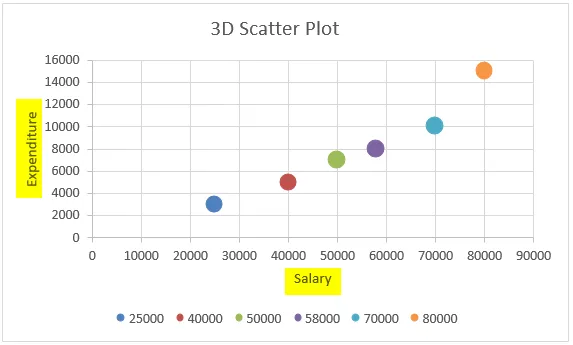
Таким образом, это трехмерная разбросанная диаграмма графика «Зарплата против расходов». Теперь давайте посмотрим, как мы можем интерпретировать это для двух данных наборов данных:
Из графика видно, что когда зарплата составляет 25 000 за месяц «январь», расходы на нее составляют 3000. Точно так же, когда зарплата составляет 30 000 за февраль месяц, расходы на нее равны 5000. Поэтому, когда два набора данных рассматриваются таким образом, мы обнаруживаем, что два набора данных связаны друг с другом, например, когда зарплата увеличивается, расходы также увеличиваются. Кроме того, поскольку точки данных или точки сконцентрированы вокруг линии (линейной), мы можем сказать, что связь между этими двумя наборами данных выглядит сильной.
Что нужно помнить о 3D Scatter Plot в Excel
- Диаграммы разброса показывают степень корреляции между двумя переменными, т.е. как одна переменная зависит от другой.
- Диаграммы рассеяния могут даже включать линию тренда и уравнение по точкам, чтобы помочь сделать отношения переменных более ясными.
- Выброс на графике рассеяния указывает, что выброс или эта точка данных взяты из некоторого другого набора данных. Scatter Plot - это встроенная диаграмма в Excel.
- Матрица графика рассеяния показывает все попарно графики рассеяния двух переменных в одном представлении с несколькими диаграммами рассеяния в матричном формате.
Рекомендуемые статьи
Это руководство по 3D Scatter Plot в Excel. Здесь мы также обсудили, как создать 3D Scatter Plot в Excel вместе с практическими примерами и загружаемым шаблоном Excel. Вы также можете просмотреть наши другие предлагаемые статьи -
- Панель инструментов KPI в Excel
- PowerPivot в Excel
- Панель инструментов в Excel
- Точечные графики в Excel